Comprobar la integridad y autenticidad de los ficheros descargados de Internet es muy sencillo desde Windows. Certutil es una herramienta de consola que viene integrada en Windows 7 o superior y gracias a la cual podremos comprobar que lo que hemos descargado de Internet, no ha sido modificado entre el servidor y nuestro PC. También sirve para comprobar que los datos que hemos bajado no se han corrompido durante la descarga.
Seguid leyendo si queréis aprender a comprobar la integridad de los ficheros que descargáis...
¿QUÉ ES UN CHECKSUM?
Un checksum es un algoritmo al cual se le conoce como hash criptográfico y que ejecutamos sobre un fichero ó archivo para comprobar su veracidad, integridad y confiabilidad.
Con checksum comparamos el hash del fichero descargado a un equipo comparándolo con el hash proporcionado en el origen del fichero. Si los hashes coinciden, podemos estar seguros de que el archivo es confiable, que no ha sido manipulado por nadie en la descarga y que no supone una amenaza que ponga en riesgo el equipo. De esta forma se verifica que los 2 ficheros son idénticos.
Con checksum comprobamos la veracidad y confiabilidad de los ficheros
1.- ELEMENTOS NECESARIOS PARA ESTE TUTORIAL
- Un equipo con Windows 7 o superior
- Conexión a Internet (recomendado)
2.- QUÉ ES CERTUTIL
El programa CertUtil viene ya instalado de serie en Windows 7 o superiores y entre algunas de sus utilidades se encuentra la posibilidad de generar hashes. Certutil soporta lo siguientes algoritmos:
- MD2
- MD4
- MD5
- SHA1
- SHA256
- SHA384
- SHA512
Certutil es un comando de consola, por lo que deberemos abrir un CMD (línea de comandos) y ejecutarlo desde allí.
3.- COMPROBAR CHECKSUMS
No todos los ficheros que descargamos de Internet ponen a disposición del usuario los checksums. Es muy habitual disponer de dichos checksums cuando lso ficheros son de un tamaño considerable. En este ejemplo, bajaremos una imagen ISO del sistema opertivo GNU/Linux Debian el cual pone a disposición de los usuarios los checksums creados con varios algoritmos. Para ello, seleccionaremos la ISO y el fichero CHECKSUM de su web cdimage.debian.org.
Descargaremos el checksum creado con MD5 y el fichero ISO de GNU/Linux Debian. En este caso, se ha decidido bajar el checksum de MD5SUMS y el fichero debian-9.3.0-i386-xfce-CD-1.iso:
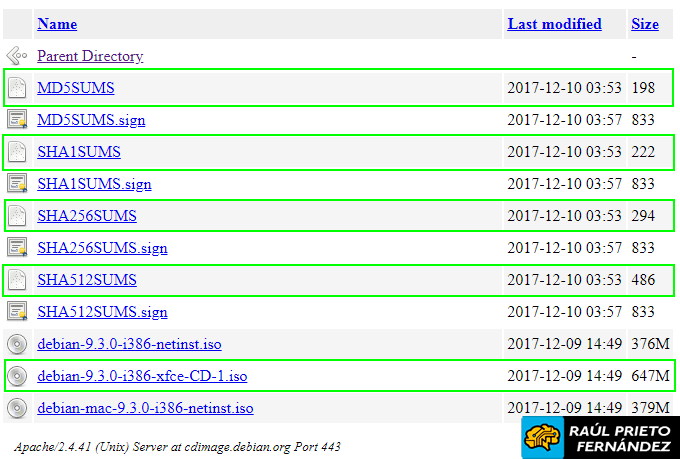 Descarga de fichero y checksums
Descarga de fichero y checksums
4.- GENERAR CHECKSUMS
Para generar el checksum de un fichero, es tan sencillo como ejecutar el siguiente comando desde la línea de comandos o CMD:
certutil -hashfile [fichero] [ALGORITMO] > [fichero.hash]
En el siguiente ejemplo, se puede ver como se genera el Hash MD5 de la ISO de Debian descargada:
 Generar checksums
Generar checksums
5.- COMPROBAR CHECKSUMS
Para comprobar si el fichero que hemos descargado es correcto y válido, es tan sencillo como comprobar que el checksum que hemos generado en local, es exactamente igual al que hemos descargado del servidor junto a la ISO. En la siguiente imagen se puede ver que el checksum "remoto" y el generado localmente son iguales. Por tanto, podemos concluir que el fichero local es idéntico al fichero remoto.
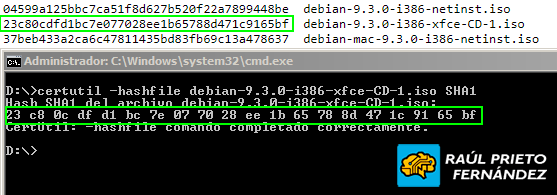 Verificando checksum
Verificando checksum
6.- OTRA HERRAMIENTA - 7-ZIP
Las nuevas versiones de 7-Zip https://www.7-zip.org/ (programa para comprimir y descomprimir ficheros, parecido a Winrar) incorporan una función muy útil para calcular el hash de los ficheros. Para utilizarla, solo tenemos que pulsar con el botón derecho y seleccionar CRC SHA y en el menú desplegable, elegir el algoritmo que queramos de los disponibles:
- CRC-32
- CRC-64
- SHA-256
- SHA-1
- BLAKE2sp
En la siguiente imagen se ve el menú contextual que sale al hacer click con el botón derecho encima del fichero. Si hacemos click en "*", nos calculará todos los hashes posibles:
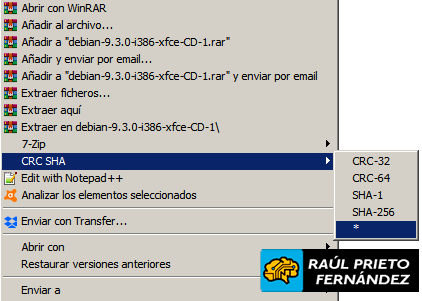 Menú contextual 7-Zip
Menú contextual 7-Zip
Como se puede ver, el SHA1 es siempre el mismo indistintamente del programa utilizado:
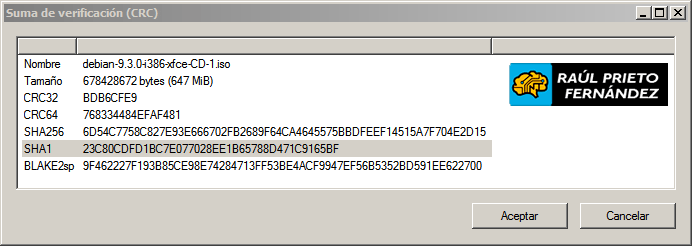 Checksums
Checksums
7.- OTRA HERRAMIENTA - HASHCHECK
También es posible instalar Hashcheck desde su página Web http://code.kliu.org/hashcheck/. En las propiedades de los ficheros se podrán ver los Checksums:
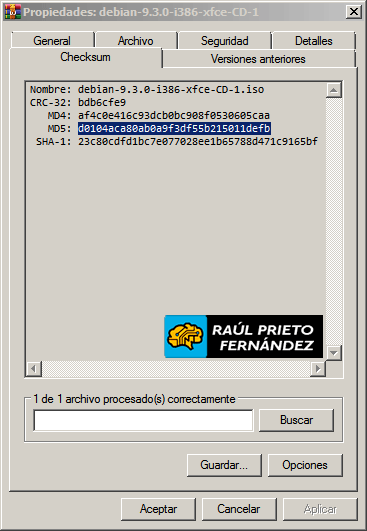 Hashcheck
Hashcheck
ENJOY!




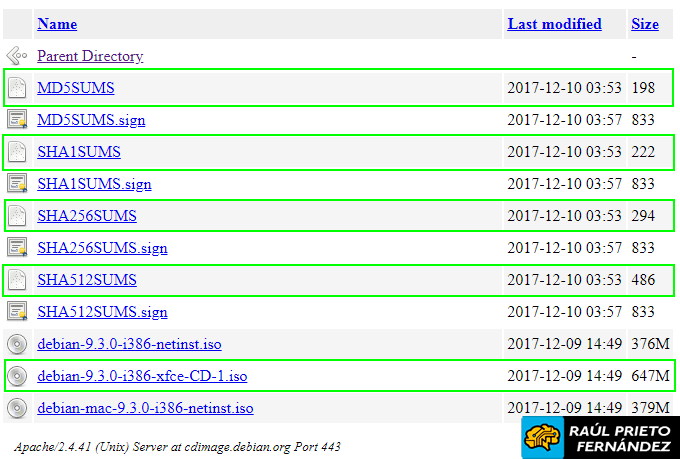 Descarga de fichero y checksums
Descarga de fichero y checksums Generar checksums
Generar checksums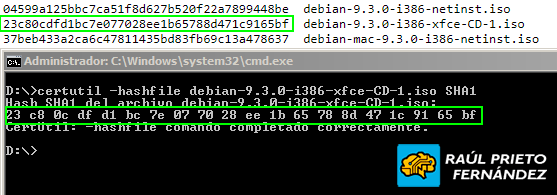 Verificando checksum
Verificando checksum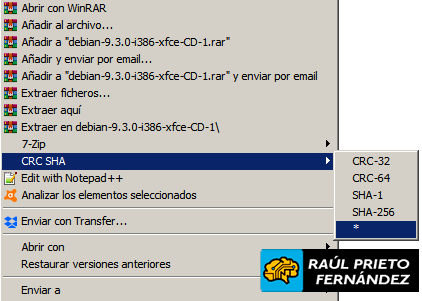 Menú contextual 7-Zip
Menú contextual 7-Zip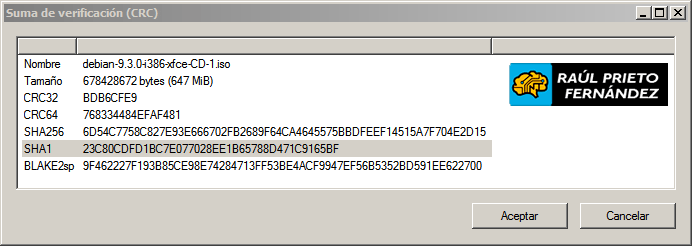 Checksums
Checksums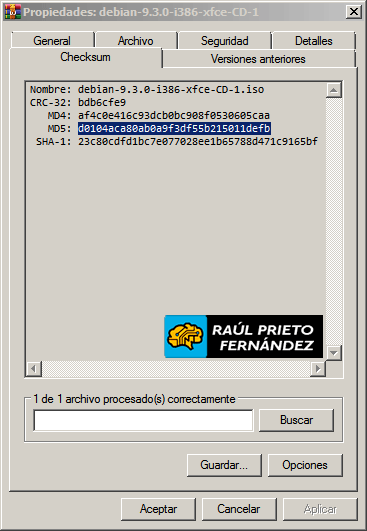 Hashcheck
Hashcheck


 Login con GitHub
Login con GitHub Login con Google
Login con Google Login con Microsoft
Login con Microsoft